Cách đọc tin nhắn đã thu hồi trên Zalo giúp bạn đọc được một số tin nhắn bị thu hồi trên Zalo làm bạn cảm thấy tò mò và khó chịu. Với các bước hướng dẫn cực kỳ đơn giản trong bài viết này của CNV Holdings, bạn có thể xem lại những tin nhắn này một cách nhanh chóng. Hãy cùng tìm hiểu thêm về tính năng này ngay sau đây.
Cách đọc tin nhắn đã thu hồi trên Zalo bằng điện thoại

Tính năng thu hồi tin nhắn cho phép người dùng xóa tin nhắn Zalo đã gửi đi trong vòng 60 phút kể từ khi gửi. Tuy nhiên, nếu bạn muốn xem lại tin nhắn đã thu hồi, thì bạn có thể sử dụng một trong hai cách sau:
Cách xem tin nhắn Zalo đã thu hồi trên trên điện thoại Android
Dưới đây là hướng dẫn cách xem tin nhắn đã thu hồi trên app Zalo gần giống với thao tác khôi phục tin nhắn trên Zalo với các điện thoại Android của một số thương hiệu phổ biến.
Xem tin nhắn Zalo đã thu hồi trên Samsung

Đối với điện thoại Samsung chạy hệ điều hành Android, bạn có thể xem tin nhắn đã thu hồi trên Zalo như sau:
- Bước 1: Để xem tin nhắn Zalo đã thu hồi, trước hết, bạn cần mở mục “Cài Đặt” trên điện thoại Samsung của mình. Sau đó, chọn “Thông báo” và tiếp theo hãy lựa chọn tính năng “Cài đặt nâng cao”
- Bước 2: Sau đó, để bật nhật ký thông báo bạn hãy kéo thanh công cụ sang phải. Tiếp theo, chọn ứng dụng Zalo, chọn biểu tượng dấu mũi tên hướng xuống để hiển thị phần “Tin nhắn đã thu hồi” là đã hoàn thành.
Xem tin nhắn Zalo đã thu hồi trên Realme
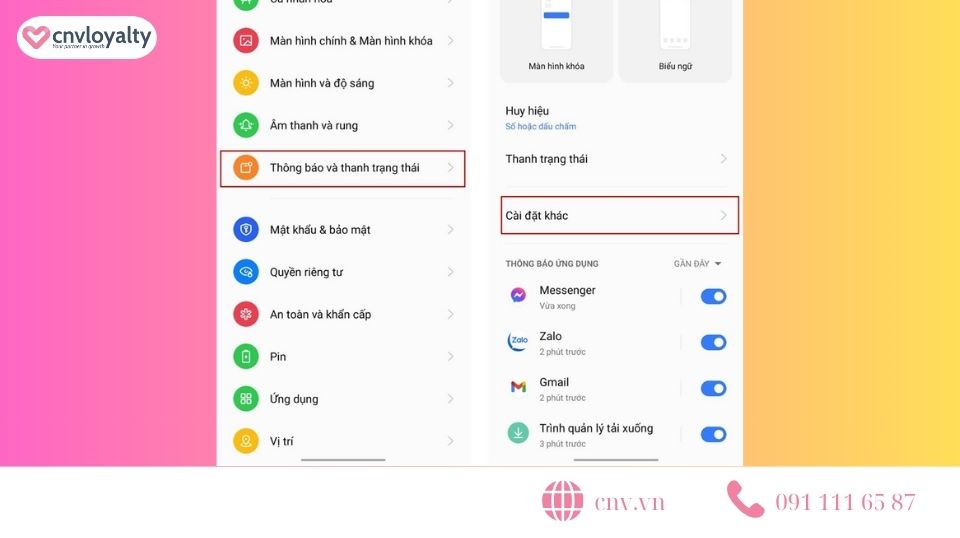
Với tính năng độc đáo những chiếc điện thoại Realme sẽ giúp người dùng xem lại tin nhắn Zalo đã thu hồi một cách thuận lợi. Dưới đây là cách đọc tin nhắn đã thu hồi trên Zalo bằng điện thoại Realme chi tiết:
- Bước 1: Bắt đầu bằng cách mở điện thoại và truy cập vào mục Cài đặt
- Bước 2: Chọn mục “Thông báo và thanh trạng thái”, sau đó chọn Cài đặt khác
- Bước 3: Tiếp theo, bạn cần kích hoạt tính năng “Lịch sử thông báo”, bằng cách nhấn chọn “Lịch sử thông báo”, kế tiếp thực hiện kéo nút kích hoạt từ trái sang phải để tính năng này bắt đầu hoạt động
- Bước 4: Sau khi kích hoạt, toàn bộ tin nhắn gửi đến điện thoại trên Zalo sẽ được lưu lại. Lúc này, bạn có thể xem chúng một cách thuận tiện và nhanh chóng bằng cách chọn vào biểu tượng ứng dụng Zalo.
Xem tin nhắn Zalo đã thu hồi trên Xiaomi
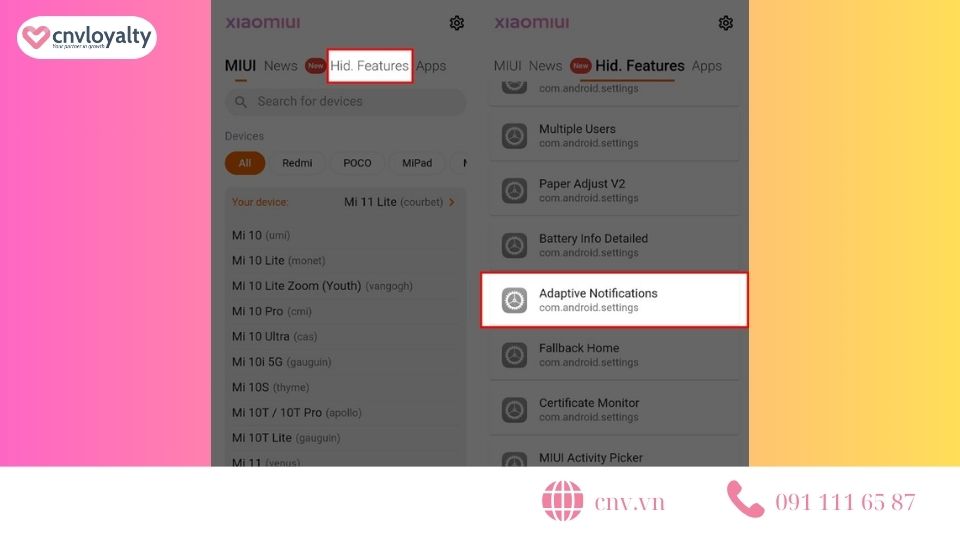
Một số dòng điện thoại Xiaomi cũng sẽ hỗ trợ tính năng giúp đọc được tin nhắn đã thu hồi tương tự như Realme. Tuy nhiên, hiện nay vẫn có một số dòng điện thoại Xiaomi không hỗ trợ tính năng này. Vì vậy, trong phần dưới đây chúng tôi sẽ gợi ý cho mọi người một thủ thuật Zalo khác siêu hay để có thể xem tin nhắn Zalo thu hồi trên tất cả các dòng máy Xiaomi.
- Bước 1: Tải ứng dụng MIUI Downloader thông qua CH Play, sau đó, thực hiện cài đặt ứng dụng này trên điện thoại Xiaomi của bạn
- Bước 2: Sau khi đã cài đặt xong, bạn hãy khởi động MIUI Downloader, tiếp theo, bấm vào mục “Hid. Features” để tìm kiếm và kích hoạt các chức năng ẩn không được hỗ trợ trên máy Xiaomi
- Bước 3: Tiếp theo, để cài đặt “Thông báo nâng cao”, bạn kéo xuống và chọn mục “Adaptive Notifications”
- Bước 4: Nhấn chọn “Nhật ký thông báo” và bật công tắc ở mục “Sử dụng nhật ký thông báo” rồi chọn biểu tượng Zalo
Sau khi thực hiện các bước trên, bạn đã hoàn tất quá trình cài đặt và có thể dễ dàng xem lại tin nhắn đã bị xóa hoặc thu hồi trên Zalo điện thoại Xiaomi.
Xem tin nhắn Zalo đã thu hồi trên Oppo
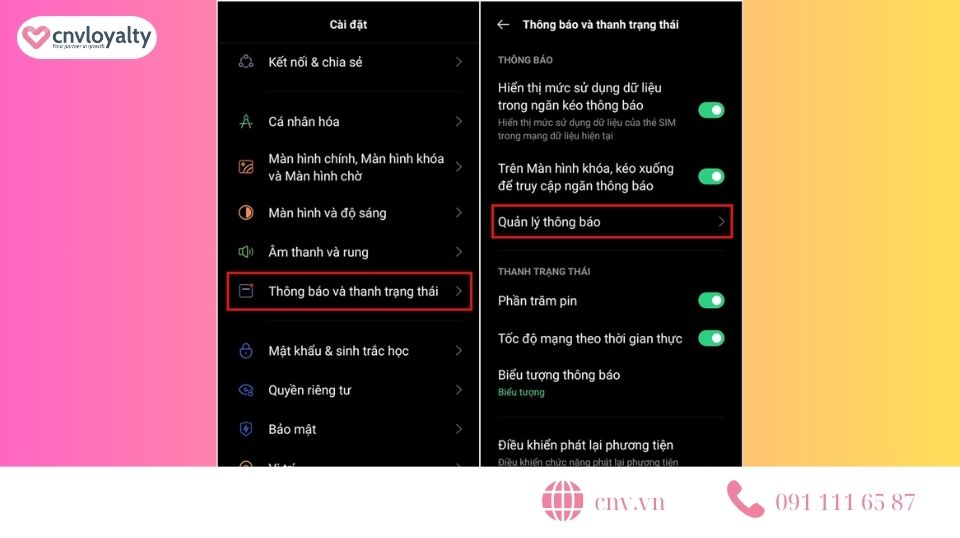
Đối với các dòng điện thoại Oppo thì dưới đây là cách đọc tin nhắn đã thu hồi trên Zalo nhanh chóng và chi tiết:
- Bước 1: Trong giao diện Cài đặt của điện thoại Oppo, bạn hãy chọn mục “Cài đặt và thanh trạng thái” và bấm vào “Quản lý thông báo”
- Bước 2: Tiếp theo, bạn cần kích hoạt tính năng “Lịch sử thông báo” bằng cách kéo công tắc sang bên phải
- Bước 3: Cuối cùng, nhấp vào mục ứng dụng Zalo để xem tin nhắn đã thu hồi trước đó một cách thuận tiện trên điện thoại Oppo.
Xem tin nhắn Zalo đã thu hồi trên Vivo
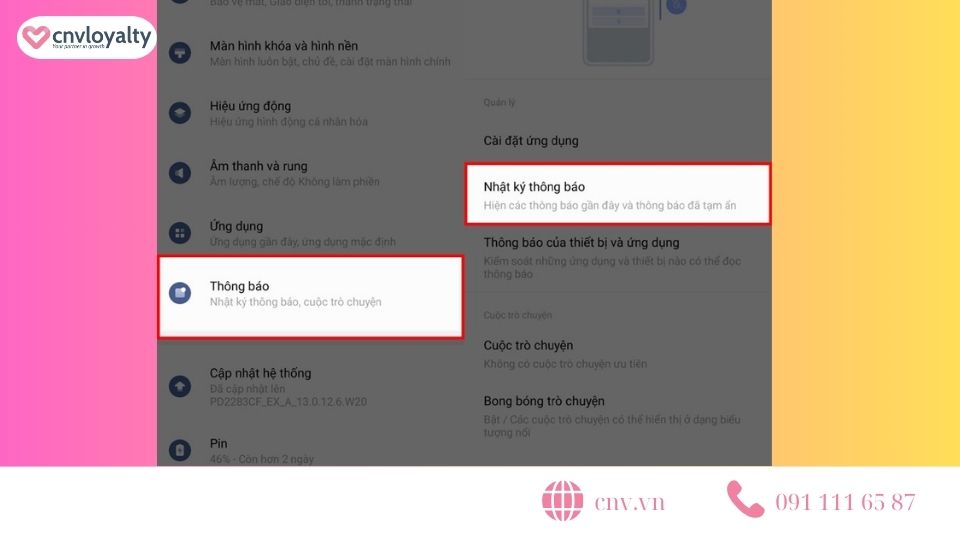
Đối với điện thoại Vivo, bạn có thể xem tin nhắn đã thu hồi trên Zalo bằng cách thực hiện các bước sau:
- Bước 1: Đầu tiên, hãy mở Cài đặt từ giao diện màn hình chính của điện thoại
- Bước 2: Tiếp theo, chọn mục “Thông báo và thanh trạng thái”, sau đó chọn phần “Cài đặt khác”
- Bước 3: Kích hoạt tính năng “Lịch sử thông báo” để bắt đầu theo dõi tin nhắn đã thu hồi
- Bước 4: Sau khi kích hoạt tính năng, nhấn vào biểu tượng Zalo để xem lịch sử thông báo của ứng dụng và tất cả tin nhắn đã bị thu hồi trên Zalo
Như vậy, là bạn đã hoàn tất quá trình cài đặt để xem các tin nhắn Zalo bị thu hồi trên điện thoại Vivo.
Cách xem tin nhắn Zalo đã thu hồi trên trên điện thoại iPhone
Hiện nay, trên điện thoại iPhone vẫn chưa hỗ trợ xem tin nhắn Zalo đã thu hồi. Do vậy, chưa có cách xem tin nhắn đã gỡ trên Zalo bằng iPhone. Tuy nhiên, rất có thể Apple sẽ cập nhật tính năng này trong các phiên bản tiếp theo, vì vậy hãy cùng chờ đợi để trải nghiệm tính năng này trên iPhone trong tương lai nhé!
Có thể bạn sẽ quan tâm đến Cách đồng bộ tin nhắn Zalo hiệu quả khi đang loay hoay tìm cách xem lại tin đã thu hồi
Làm sao để đọc tin nhắn đã thu hồi trên Zalo máy tính?
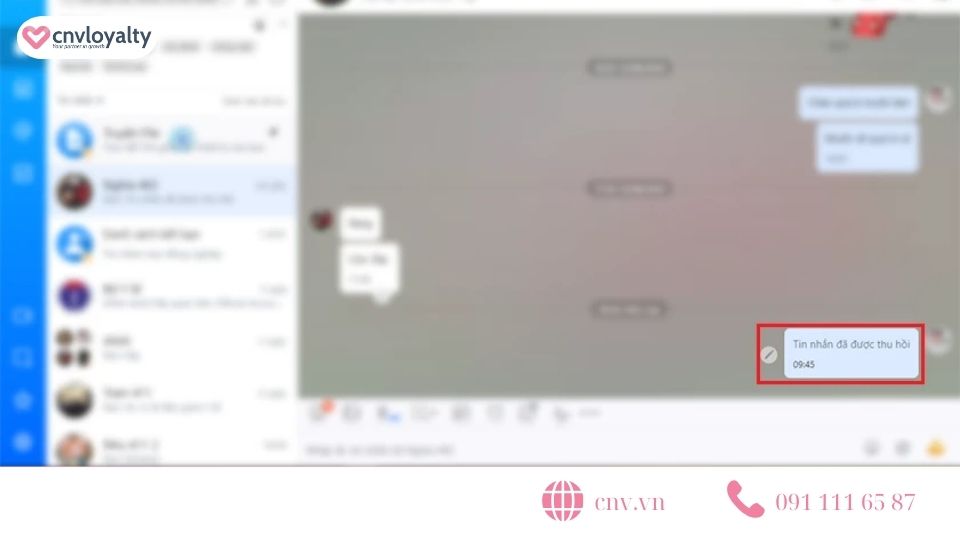
Ở thời điểm hiện tại, cách đọc tin nhắn đã thu hồi trên Zalo bằng máy tính vẫn chưa được hỗ trợ giống như trên các dòng máy iPhone. Tuy nhiên, bạn có thể tìm hiểu thêm các thủ thuật Zalo hay. Để biết thêm các thông tin hữu ích khác cho máy tính
Những câu hỏi liên quan
Với các bước hướng dẫn chi tiết và đơn giản ở trên, bạn đã có thể xem lại các tin nhắn Zalo đã bị thu hồi một cách dễ dàng. Bạn cũng có thể tham khảo qua mẹo Ẩn tin nhắn Zalo và Cách chặn Zalo cực hay mà có thể bạn sẽ thích. CNV LOYALTY hy vọng rằng bài viết này đã mang đến những thông tin hữu ích, giúp ích được mọi người trong quá trình tìm hiểu cách đọc tin nhắn đã thu hồi trên Zalo.
Xem thêm:
- Cách tìm tin nhắn ẩn trên Zalo của Chồng/ Bạn trai ẩn giấu
- Hướng dẫn cách gửi định vị qua Zalo mà ai cũng có thể thực hiện được
- Cách lấy lại mật khẩu Zalo nhanh nhất không cần mã xác thực


